win8系统还原图文详解
- 2019-05-17 14:31:00 分类:win8
当我们的笔记本电脑或者是台式机计算机出现各种问题的时候,大部分用户可能都会选择系统还原到最初的状态,这里就来说说win8系统还原的步骤方法。
windows8电脑计算机是自带还原系统的功能,不过很多的用户都不清楚win8系统还原的方法,这里就用图文并茂的方式来讲解还原windows8系统的步骤。
win8系统还原工具:
一台win8系统电脑
win8系统还原步骤:
打开WIN8的电脑系统,
进入桌面。
进入桌面后,
移鼠标移动到桌面左下角第一个图标。
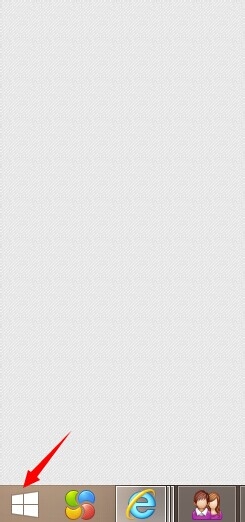
win8系统还原示例1
移鼠标移动到第一个图标的位置后,
这时我们右键一下。
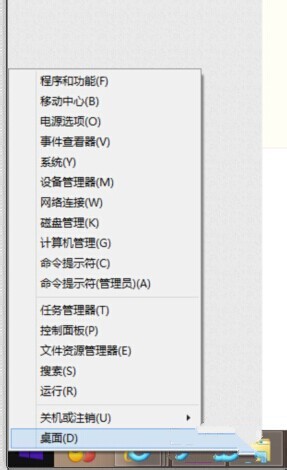
win8系统还原示例2
右键一下后弹出一个上拉列表,
找到并点击打开“控制面板”选项。
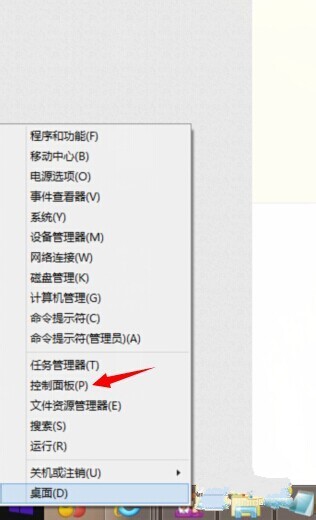
win8系统还原示例3
打开控制面板后,
进入到“所有...选项”窗口
如果不是进入到这个窗口,
切换右上角的查看方式即可。
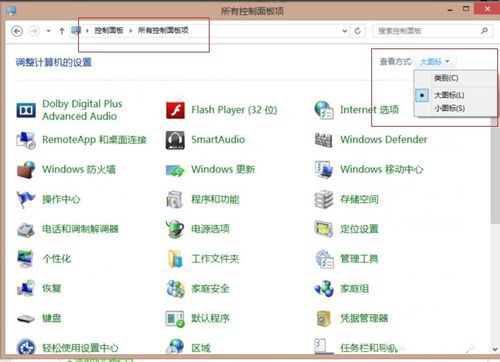
win8系统还原示例4
进入所有...面板选项后,
打开并打开“恢复”选项。
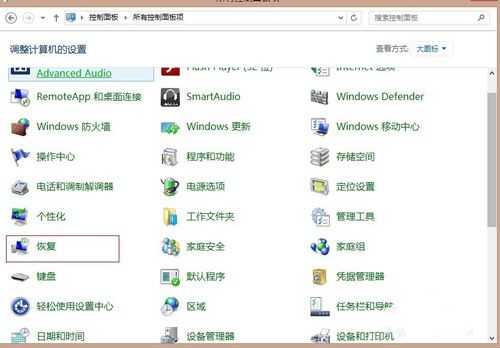
win8系统还原示例5
打开恢复选项后,
进入高级恢复工具窗口。
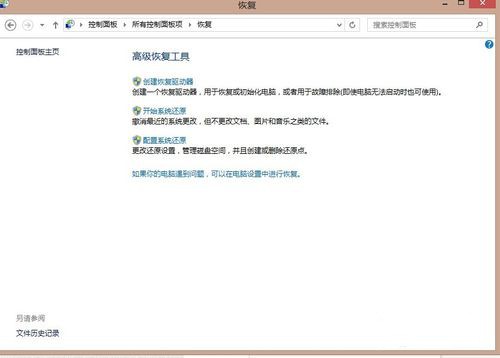
win8系统还原示例6
在高级恢复工具窗口中,
点击“开始系统还原”选项,
就可以进行win8系统还原了。
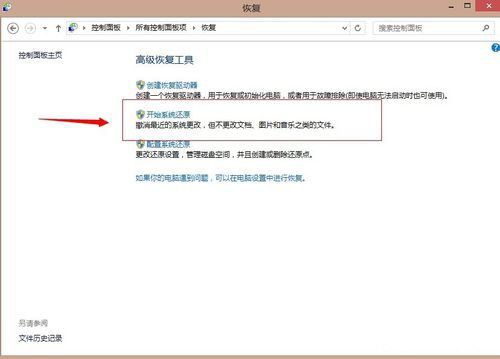
win8系统还原示例7
以上就是windows8系统还原的图解教程内容了,我们除了系统自带的功能进行还原win8系统,还可以下载ghost工具来还原windows8系统。